1. 首先是租用一个实例,这个就不用说了
注意先用无卡模式来配环境和调试 无卡模式只0.1¥

2. 与pycharm连接 这个也不多赘述了 网上有很多教程
这里还是推荐 官方教程:AutoDL帮助文档
b站官方教程:P2_AutoDL平台Pycharm使用教程_哔哩哔哩_bilibili
3. 如果我们直接在实例的base环境中配置各种包 会被弹出如下警告
WARNING: Running pip as the 'root' user can result in broken permissions and conflicting behaviour with the system package manager. It is recommended to use a virtual environment instead
(以“root”用户运行pip可能导致权限被破坏,并与系统包管理器发生冲突。建议使用虚拟环境)
所以建议创建一个虚拟环境来配置
- 主要说一下如何配置虚拟环境,因为官方教程里没有说太清楚
官方教程这里直接选出了虚拟环境

但实际上我们新创建的实例中的conda是没有虚拟环境的 只有一个base环境
所以这里需要我们自行创建一个虚拟环境 再去进行教程中后面的操作
- 创建虚拟环境 使用过conda的小伙伴应该了解
主要就是使用指令:
conda create -n xxx python=3.7 (其中这个xxx是你自己起一个虚拟环境的名字)(python你要装多少版本的这里就写多少)
我这里是用autoDL的jupyter终端直接操作的
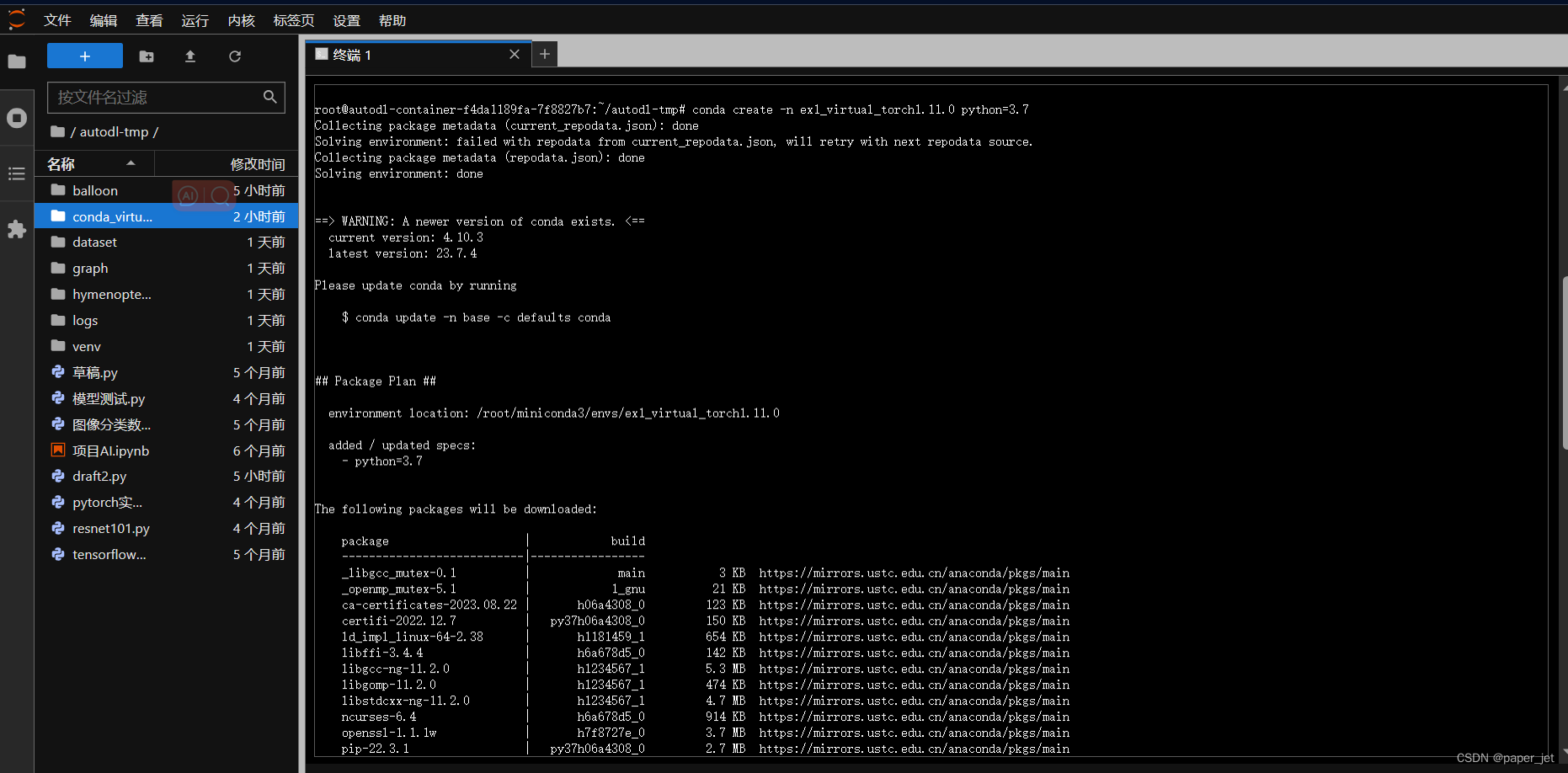
当然你也可以用pycharm这里的终端(官方教程有讲)
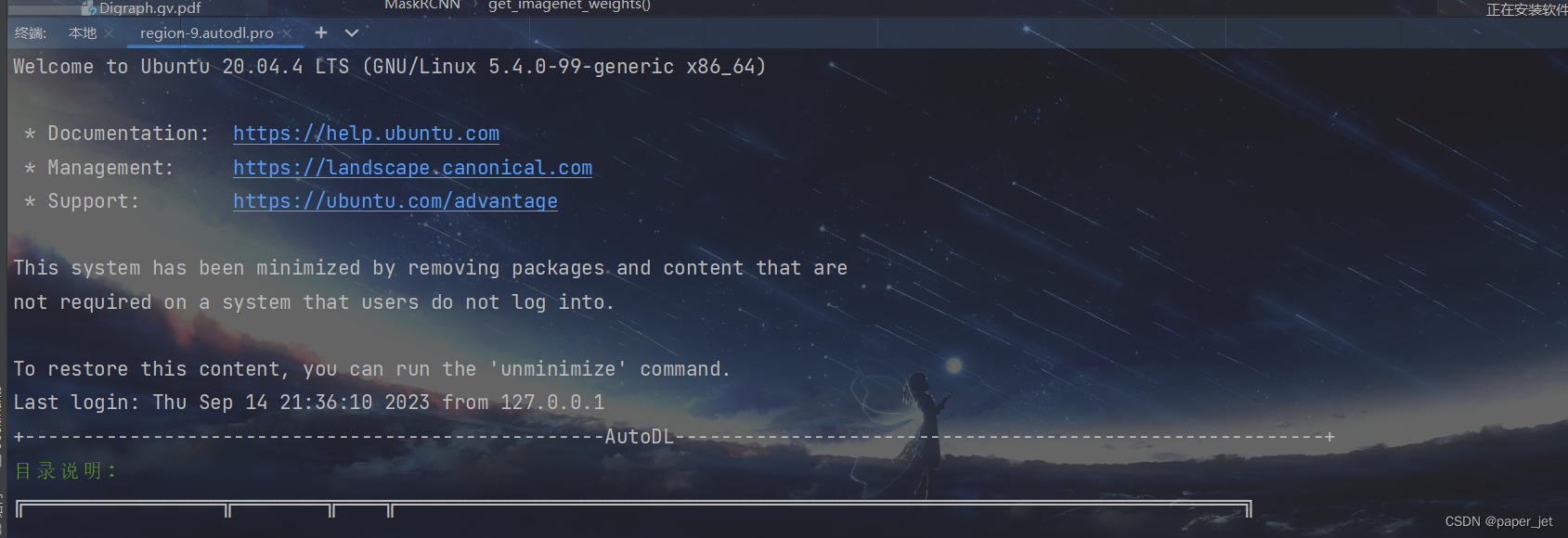
之后继续跟着官方教程走就好了
这里也简单附一下操作conda环境的常用命令 :
conda info -e #查看环境conda create -n xxx python=3.7 #创建python版本为3.7的新环境xxxconda remove -n xxx --all #环境xxx删除conda env list #显示所有的虚拟环境conda activate #默认激活base环境conda activate xxx #激活xxx环境conda deactivate #关闭当前环境